Excel 2010'da Bir Satırı Daha Büyük Yapma
E-tablonuzdaki hücrelerin boyutunu ayarlamak oldukça yaygın bir durumdur, bu nedenle Excel 2010'da bir satırı nasıl büyüteceğinizi bilmeniz gerekir. Bunun, artan yazı tipi boyutu veya birden çok veri satırı nedeniyle olması, bir şeydir bu da e-tablonuzu daha kolay okunmasını sağlayabilir.
Excel'de bir satırı büyütmenin birkaç farklı yolu vardır ve bu makaledeki öğreticimizde birkaçını keşfedeceğiz. Yazdırma nedeniyle bir satırı büyütmeniz gerekiyorsa, e-tablolarınızın yazdırılabilirliğini artıran bazı genel düzeltmeler için Excel yazdırma için bu basit kılavuza göz atmanızı öneririz.
Excel 2010'da Bir Satırı Daha Büyük Yap
Satırınızı görsel olarak büyütme, satırın boyutunu artırmak için daha yüksek bir değer girme veya Excel'in satırı sizin için otomatik olarak yeniden boyutlandırmasına izin verme seçeneğiniz vardır. Doğru seçenek durumsal olduğundan, aşağıda Excel 2010 satırını büyütmek için kullanılan tüm farklı yöntemlere göz atın. Sütunları ve satırları yeniden boyutlandırma hakkında daha fazla bilgi edinmek için Microsoft'un web sitesini ziyaret edebilirsiniz.
Satır Boyutunu Görsel Olarak Artırın
1. Adım: Daha büyük yapmak istediğiniz satırı içeren e-tabloyu açın.
Adım 2: Satır numarasının altındaki kenarlığı tıklayın, ardından satırın boyutunu artırmak için aşağı doğru sürükleyin.

Satır Boyutunu Sayısal Olarak Artır
Adım 1: Daha büyük yapmak istediğiniz satıra sağ tıklayın, ardından Satır Yüksekliği seçeneğine tıklayın.
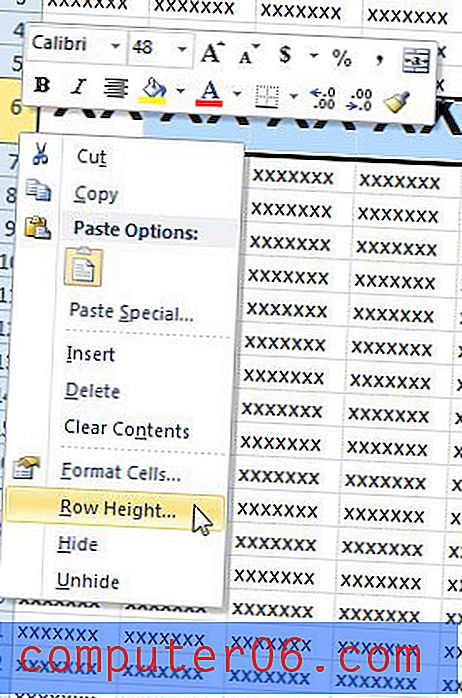
Adım 2: Alana yeni bir değer girin, ardından Tamam düğmesini tıklayın. Bu sayının, çoğu insanın tanımadığı bir ölçüm birimi olan piksel sayısı olduğunu unutmayın. Satırınız için uygun boyutu bulmadan önce farklı değerlerle denemeler yapmanız gerekebilir.
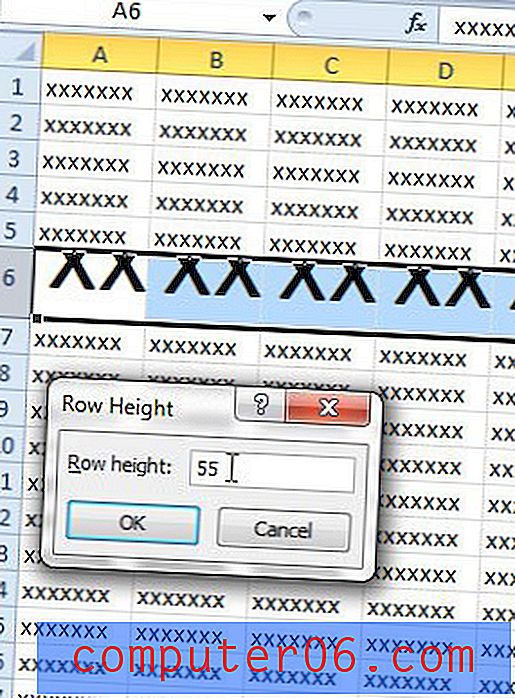
Excel'in Satır Boyutunu Otomatik Olarak Arttırmasını Sağlayın
Adım 1: Daha büyük yapmak istediğiniz satırı bulun.
Adım 2: Satır numarasının alt kenarlığını çift tıklayın. Excel, tüm verilerin görünür olması için satırı otomatik olarak yeniden boyutlandırır. Yalnızca satırı otomatik olarak yeniden boyutlandıracağını unutmayın. Ayrıca, bu makalede bulunanlara benzer yöntemleri kullanarak sütunları yeniden boyutlandırmanız gerekebilir.
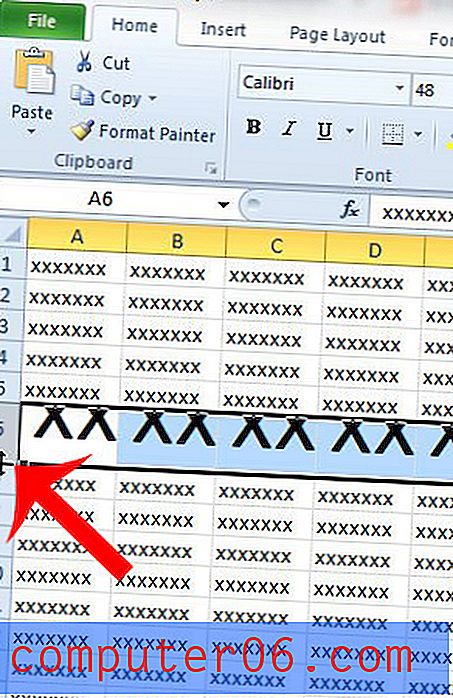
Tüm sütunlarınızı hızlı bir şekilde yeniden boyutlandırmak istiyor musunuz? Bu makale, tüm sütunlarının içinde bulunan verilere otomatik olarak uymasını isteyen herkes için hızlı bir çözüm sunmaktadır.



